Przetestuj web push na swojej stronie
Testuję za darmo
Darmowa wersja zawiera wszystkie funkcjonalności systemu
Twoje pierwsze kroki w aplikacji PushPushGo
PushPushGo oferuje narzędzia do testowania:
W celu sprawdzenia czy jesteśmy zapisani na powiadomienia na danej przeglądarce, należy skorzystać z trybu testowego. Aby wejść na stronę w trybie testowym, należy będąc na stronie dodać do linku parametr ppg_test_mode=on i odświeżyć stronę. Przykładowo na fikcyjnej stronie www.mojastrona.pl, link wyglądałby następująco: www.mojastrona.pl?ppg_test_mode=on.
Znakiem, że udało nam się wejść w tryb testowy, jest zielony panel na dole strony. Możemy znaleźć w nim informację czy już jesteśmy zapisani na powiadomienia, nasze subscriberID oraz testowe tagi, którymi się oznaczyliśmy.

W trybie testowym widoczne są również przyciski takie jak Start Session (rozpoczęcie sesji) oraz End Session (zakończenie sesji). Klikając w nie, wyzwalamy scenariusze automation, które zostały stworzone na koncie w trybie podglądowym. Dzięki temu możemy wygodnie przetestować działanie wybranych scenariuszy automation.
Najszybszym sposobem na przetestowanie stworzonego powiadomienia web push jest skorzystanie z przycisku Wyślij na tę przeglądarkę. Po wciśnięciu przycisku powiadomienie, które stworzyłeś natychmiast pojawi się na twoim urządzeniu. Uwaga: Korzystając z tej opcji powiadomienie nie będzie zawierało przycisków akcji.
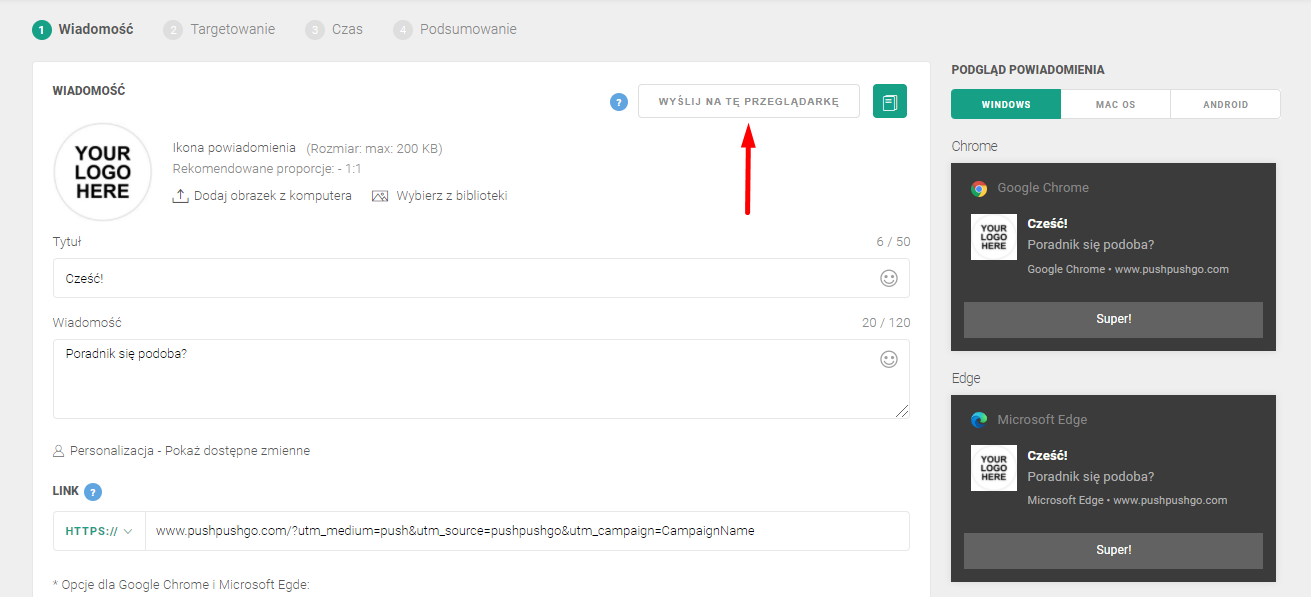
Podczas kreowania kampanii masowej, istnieje także możliwość wysyłki testowego powiadomienia na dowolne urządzenie. Dzięki temu będziemy mogli zobaczyć, jak realnie wygląda stworzona przez nas notyfikacja na laptopie, telefonie lub tablecie.
Pierwszym krokiem, który musimy wykonać tylko raz, jest nadanie na swoich urządzeniach tagów testowych. By to zrobić, należy wejść na stronę w trybie podglądowym i wpisać w odpowiednim polu tag, który określi z jakiego urządzenia się zapisujemy. Można dodać tag w przykładowym schemacie: imię-przeglądarka-urządzenie. Tryb podglądowy działa zarówno na desktopie jak i na mobile.
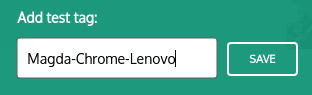
Kolejnym krokiem jest wybranie tagów testowych podczas tworzenia kampanii i wysyłka testu. W tym celu należy wejść w zakładkę Wyślij kampanię -> Push. Po prawej stronie kreatora znajdziemy sekcję Testowe powiadomienie, gdzie możemy wpisać swój indywidualny tag, który nadaliśmy wcześniej na naszych urządzeniach. Następnie klikamy przycisk “Przelicz”, ponieważ kampania testowa może być wysłana maksymalnie do 10 odbiorców.
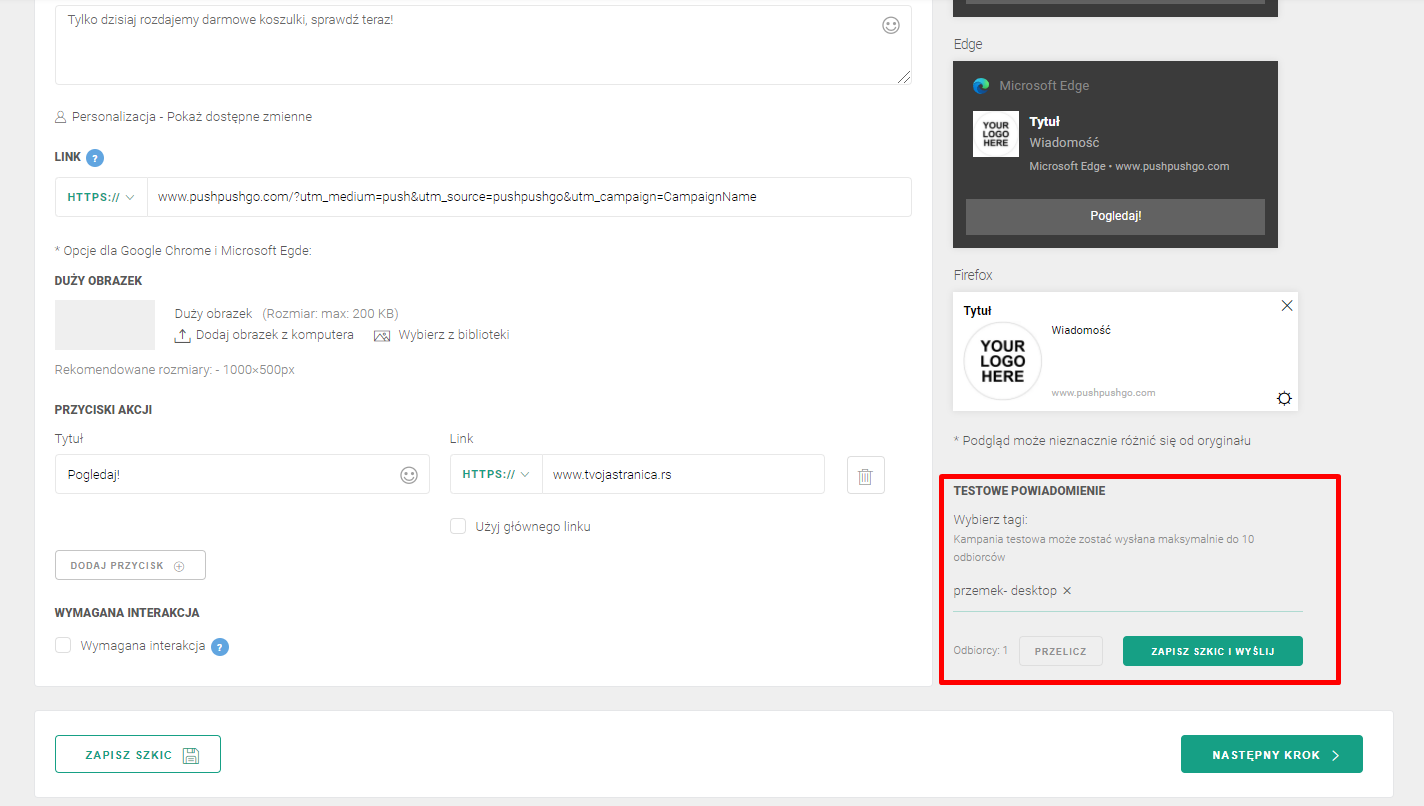
Po przeliczeniu pojawi się opcja zapisu szkicu powiadomienia i wysyłki testowej notyfikacji do subskrybentów posiadających wybrany tag.
Testuję za darmo
Darmowa wersja zawiera wszystkie funkcjonalności systemu
